[PS]
Stel in hoe de machine de afdrukgegevens verwerkt wanneer het PS-printerstuurprogramma wordt gebruikt.
* Waarden in rode tekst geven de standaardinstellingen voor elk item aan.
[

Instellingen/Registratie]

[Functie-instellingen]

[Printer]

[Printerinstellingen]

[Aangepaste instellingen]

[PS]
Selecteer [Aan] om de uitvoer uit te schakelen van pagina's waarvan is vastgesteld dat ze blanco zijn tijdens het afdrukken.
* Afhankelijk van de afdrukgegevens wordt mogelijk niet vastgesteld dat een pagina blanco is, ook al staat er niets op.
[

Instellingen/Registratie]

[Functie-instellingen]

[Printer]

[Printerinstellingen]

[Aangepaste instellingen]

[PS]
Stel de tijd in vanaf het begin van de ontvangststand-by, nadat de ontvangst van afdrukgegevens is geannuleerd, tot aan de time-out.
[

Instellingen/Registratie]

[Functie-instellingen]

[Printer]

[Printerinstellingen]

[Aangepaste instellingen]

[PS]
Stel in of de foutgegevens moeten worden afgedrukt wanneer er een fout optreedt tijdens het afdrukken.
[

Instellingen/Registratie]

[Functie-instellingen]

[Printer]

[Printerinstellingen]

[Aangepaste instellingen]

[PS]
Stel in of u bij het afdrukken een uniforme dikte voor fijne lijnen wilt gebruiken.
Wanneer u [Aan (Slank)] selecteert, zijn lijnen fijner dan met [Aan], maar de lijnen kunnen te fijn of vaag worden.
|
[Aan], [Aan (Slank)], [Uit]
|
[

Instellingen/Registratie]

[Functie-instellingen]

[Printer]

[Printerinstellingen]

[Aangepaste instellingen]

[PS]
Stel in of u zwarte tekst wilt afdrukken met alleen de zwarte (K) toner.
Wanneer u [Uit] selecteert, wordt het afgedrukt met de instelling [Uitvoerprofiel].
[Uitvoerprofiel]* Deze instelling is van toepassing op zwarte tekst met de volgende kleurinformatie:
R=G=B=0%
C=M=Y=100%
C=M=Y=0%, en K=100%
[

Instellingen/Registratie]

[Functie-instellingen]

[Printer]

[Printerinstellingen]

[Aangepaste instellingen]

[PS]
Stel in of zwarte afbeeldingen (illustraties gemaakt in toepassingen) alleen met zwarte (K) toner moeten worden afgedrukt.
Wanneer u [Uit] selecteert, wordt het afgedrukt met de instelling [Uitvoerprofiel].
[Uitvoerprofiel]* Deze instelling is van toepassing op zwarte afbeeldingen met de volgende kleurinformatie:
R=G=B=0%
C=M=Y=100%
C=M=Y=0%, en K=100%
[

Instellingen/Registratie]

[Functie-instellingen]

[Printer]

[Printerinstellingen]

[Aangepaste instellingen]

[PS]
Stel in of overdrukken (kleuren over elkaar afdrukken) moet worden toegepast wanneer u zwarte tekst of afbeeldingen op een gekleurde achtergrond of afbeelding afdrukt.
Wanneer [Uit] is geselecteerd
De gekleurde achtergrond of afbeelding wordt zo afgedrukt dat het gedeelte achter de zwarte tekst of afbeeldingen blanco blijft, en vervolgens worden de zwarte tekst of afbeeldingen op het blanco gedeelte afgedrukt.
* Wanneer u [Uit], kan de zwarte afdruk vaag lijken of kan er een witte rand rond de randen van de zwarte tekst of afbeeldingen achterblijven.
Wanneer [Aan] is geselecteerd
De gekleurde achtergrond of afbeelding wordt afgedrukt en vervolgens worden de zwarte tekst of afbeeldingen erbovenop afgedrukt.
* Deze instelling kan worden geconfigureerd als zwarte tekst en afbeeldingen zijn ingesteld om alleen met zwarte (K) toner te worden afgedrukt.
[Puur zwarte tekst] en
[Puur zwarte illustraties]
[

Instellingen/Registratie]

[Functie-instellingen]

[Printer]

[Printerinstellingen]

[Aangepaste instellingen]

[PS]
Stel in of u een ICC-profiel of een Device Link-profiel wilt gebruiken voor de kleurcorrectie van RGB-invoergegevens en CMYK-invoergegevens.
* Wanneer [Kleurmodus] is ingesteld op [Zwart & Wit], zijn de profielinstellingen voor apparaatkoppeling uitgeschakeld.
[Kleurmodus]
|
[RGB-invoer]
[ICC-profiel], [D.-linkprofiel]
[CMYK-invoer]
[ICC-profiel], [D.-linkprofiel]
|
[

Instellingen/Registratie]

[Functie-instellingen]

[Printer]

[Printerinstellingen]

[Aangepaste instellingen]

[PS]
Stel het profiel in voor RGB-gegevens dat geschikt is voor de gebruikte monitor.
Selecteer [sRGB] wanneer u een sRGB-compatibele monitor gebruikt. Met deze instelling worden de kleuren aangepast aan de industriestandaard beeldkwaliteit voor gewone Windows-monitoren, zodat de afgedrukte kleuren overeenkomen met de kleuren die op de monitor worden weergegeven.
Om ervoor te zorgen dat er geen verlies optreedt in de helderste en donkerste delen van de gegevens, stelt u een waarde in van [Gamma 1,5] tot [Gamma 2,4]. Een hogere waarde levert een donkerdere afdruk op.
Als u naar CMYK-gegevens wilt converteren wanneer er geen RGB-invoerprofiel is toegepast, selecteert u [Geen].
Om een profiel te gebruiken dat naar de machine is gedownload, selecteert u [Download profiel]. Maximaal 100 profielen kunnen worden opgeslagen.
|
[sRGB], [Gamma 1,5], [Gamma 1,8], [Gamma 2,4], [Geen], [Download profiel]
|
N.B.
U kunt profielen downloaden met behulp van de bronplug-ins voor apparaatbeheersoftware.
[

Instellingen/Registratie]

[Functie-instellingen]

[Printer]

[Printerinstellingen]

[Aangepaste instellingen]

[PS]
Selecteer het simulatiedoel bij het afdrukken van CMYK-gegevens. Op basis van deze simulatie converteert de machine CMYK-gegevens naar een apparaatafhankelijk CMYK-kleurmodel.
Als u wilt afdrukken met kleurtinten die dicht bij de Japanse standaard liggen, selecteert u [JapanColor(Canon]. Het JapanColor-profiel wordt toegepast.
Als u wilt afdrukken met kleurtinten die dicht bij de Amerikaanse standaard liggen, selecteert u [US Web Ctd(Canon]. Het US Web Coated-profiel wordt toegepast.
Als u wilt afdrukken met kleurtinten die dicht bij de Europese standaard liggen, selecteert u [Euro standaard]. Het Euro Standard-profiel wordt toegepast.
Als u wilt afdrukken zonder een CMYK-simulatieprofiel toe te passen, selecteert u [Geen]. CMYK-gegevens worden afgedrukt met behulp van een apparaatafhankelijk CMYK-kleurmodel. Afhankelijk van de gegevens worden sommige gradaties van donkere kleuren mogelijk niet gereproduceerd.
Om een profiel te gebruiken dat naar de machine is gedownload, selecteert u [Download profiel]. Maximaal 100 profielen kunnen worden opgeslagen.
|
[JapanColor(Canon], [US Web Ctd(Canon], [Euro standaard], [Geen], [Download profiel]
|
BELANGRIJK
Wanneer de machine gegevens ontvangt die een apparaatonafhankelijke (op CIE gebaseerde) kleurruimtedefinitie bevatten, wordt de kleurverwerking uitgevoerd volgens die definitie. De machine past het voor dit item opgegeven profiel niet toe.
Wanneer de machine een apparaatafhankelijke kleurruimtedefinitie ontvangt waarin de kleurverwerking op een computer is uitgevoerd, wordt ook het voor dit item opgegeven profiel toegepast.
N.B.
U kunt profielen downloaden met behulp van de bronplug-ins voor apparaatbeheersoftware.
Als u een profiel downloadt met de naam Geen, kan dat profiel niet worden gebruikt. De instelling [Geen] wordt in plaats daarvan toegepast.
[

Instellingen/Registratie]

[Functie-instellingen]

[Printer]

[Printerinstellingen]

[Aangepaste instellingen]

[PS]
Stel in of grijze gegevens naar CMYK-gegevens moeten worden geconverteerd met behulp van het grijswaardenprofiel van de machine.
* Zelfs wanneer [Aan] is geselecteerd, worden de gegevens afgedrukt met alleen de zwarte (K) toner, afhankelijk van de instellingen voor de volgende items:
[

Instellingen/Registratie]

[Functie-instellingen]

[Printer]

[Printerinstellingen]

[Aangepaste instellingen]

[PS]
Stel het juiste profiel in voor de afdrukgegevens. U kunt de instellingen afzonderlijk configureren voor tekst, afbeeldingen (lijnen en figuren) en afbeeldingen (foto's).
Als u wilt afdrukken met kleurtinten die zo zijn aangepast dat ze nauw aansluiten bij die van de monitorweergave, selecteert u [Normaal].
Als u wilt afdrukken met kleurtinten die zijn aangepast zodat ze op een foto lijken, selecteert u [Foto].
Om de kleurtinten zo aan te passen dat ze nauw aansluiten bij die van de monitorweergave, en zwarte en grijze gebieden te reproduceren met alleen de zwarte (K) toner, selecteert u [TR Normaal].
Als u de kleurtinten wilt aanpassen zodat ze op een foto lijken, en zwarte en grijze gebieden wilt reproduceren met alleen de zwarte (K) toner, selecteert u [TR Foto].
Om een profiel te gebruiken dat naar de machine is gedownload, selecteert u [Download profiel]. Maximaal 100 profielen kunnen worden opgeslagen.
|
[Tekst]
[Normaal], [Foto], [TR Normaal], [TR Foto], [Download profiel]
[Afbeeldingen]
[Normaal], [Foto], [TR Normaal], [TR Foto], [Download profiel]
[Afbeelding]
[Normaal], [Foto], [TR Normaal], [TR Foto], [Download profiel]
|
N.B.
U kunt profielen downloaden met behulp van de bronplug-ins voor apparaatbeheersoftware.
De instelling [Uitvoerprofiel] is uitgeschakeld wanneer een van de volgende instellingen is geconfigureerd:
[

Instellingen/Registratie]

[Functie-instellingen]

[Printer]

[Printerinstellingen]

[Aangepaste instellingen]

[PS]
Stel het element in dat prioriteit krijgt wanneer u de kleur aanpast met [RGB-bronprofiel].
[RGB-bronprofiel]Als u prioriteit wilt geven aan de kleurtonen bij het aanpassen, zoals wanneer u foto's of bitmapafbeeldingen afdrukt, selecteert u [Waarneming].
Als u de voorkeur wilt geven aan de kleurhelderheid bij het aanpassen, bijvoorbeeld wanneer u illustraties of grafieken voor presentatiemateriaal afdrukt, selecteert u [Verzadiging].
Om de RGB-kleurwaarden zo nauwkeurig mogelijk te reproduceren binnen het kleurreproductiebereik van de machine, en om het kleurverschil bij het aanpassen te minimaliseren, selecteert u [Colorimetrisch].
|
[Waarneming], [Verzadiging], [Colorimetrisch]
|
BELANGRIJK
Het voor dit item opgegeven profiel wordt niet toegepast als [RGB-bronprofiel] is ingesteld op [Geen] en de machine een apparaatafhankelijke kleurruimtedefinitie ontvangt waarin kleurverwerking op een computer is uitgevoerd.
N.B.
De overeenkomst tussen deze instellingen en de instellingen van het printerstuurprogramma wordt in de onderstaande tabel weergegeven. Configureer deze instelling samen met de instelling voor [Uitvoerprofiel].
[Uitvoerprofiel]
|
Instelling bedieningspaneel
|
Instelling printerstuurprogramma
|
|
[Uitvoerprofiel]
|
[Afstemmingsmethode]
|
[100% GCR-profiel]
|
[RGB-afstemmingsmethode]
|
|
[TR Foto]
|
[Waarneming]
|
|
Algemeen
|
|
[TR Normaal]
|
[Waarneming]
|
|
Herhalend
|
|
[TR Normaal]/[TR Foto]
|
[Colorimetrisch]
|
|
Kolorimetrisch
|
|
[TR Foto]
|
[Verzadiging]
|
|
Levendige foto
|
|
[Foto]
|
[Waarneming]
|
|
Algemeen
|
|
[Normaal]
|
[Waarneming]
|
|
Herhalend
|
|
[Normaal]/[Foto]
|
[Colorimetrisch]
|
|
Kolorimetrisch
|
|
[Foto]
|
[Verzadiging]
|
|
Levendige foto
|
[

Instellingen/Registratie]

[Functie-instellingen]

[Printer]

[Printerinstellingen]

[Aangepaste instellingen]

[PS]
Selecteer [Download profiel] om een Device Link-profiel te gebruiken dat naar de machine is gedownload.
|
[RGB-invoer]
[Download profiel]
[CMYK-invoer]
[Download profiel]
|
N.B.
Wanneer [Kleurmodus] is ingesteld op [Zwart & Wit], zijn de profielinstellingen voor apparaatkoppeling uitgeschakeld.
[Kleurmodus]Deze items kunnen alleen worden geconfigureerd als zowel [RGB-invoer] en [CMYK-invoer] in [Afstemming modus] zijn ingesteld op [D.-linkprofiel].
[

Instellingen/Registratie]

[Functie-instellingen]

[Printer]

[Printerinstellingen]

[Aangepaste instellingen]

[PS]
Stel de afdrukmethode in die wordt gebruikt om halftonen te reproduceren (het middengebied tussen de lichtere en donkerdere gebieden van een afbeelding), afhankelijk van de inhoud van de afdrukgegevens.
U kunt de instellingen afzonderlijk configureren voor tekst, afbeeldingen (lijnen en figuren) en afbeeldingen (foto's).
Als u tekst met duidelijke en gedetailleerde contouren wilt afdrukken, selecteert u [Resolutie]. Deze instelling is geschikt voor het afdrukken van gegevens met tekst en fijne lijnen.
Als u gradaties en contouren vloeiend wilt afdrukken, selecteert u [Gradatie]. Deze instelling is geschikt voor het afdrukken van gegevens zoals figuren waarin gradaties worden gebruikt.
Als u fijne lijnen en kleine tekst met een hoge resolutie wilt afdrukken, selecteert u [Foutdiffusie]. Deze instelling is geschikt voor het afdrukken van gegevens zoals CAD-gegevens.
* Wanneer u [Foutdiffusie] selecteert, kunnen de fixatie van de toner en de stabiliteit van de textuur verminderd zijn.
|
[Tekst]
[Resolutie], [Gradatie], [Foutdiffusie]
[Afbeeldingen]
[Resolutie], [Gradatie], [Foutdiffusie]
[Afbeelding]
[Resolutie], [Gradatie], [Foutdiffusie]
|
[

Instellingen/Registratie]

[Functie-instellingen]

[Printer]

[Printerinstellingen]

[Aangepaste instellingen]

[PS]
Pas de helderheid van de afgedrukte afbeelding aan in stappen van 5%. Een hogere waarde levert een donkerdere afdruk op.
* Deze instelling wordt alleen weergegeven als [Tonerbesparing] is ingesteld op [Uit].
[Tonerbesparing]* Als u afdrukt met een printerstuurprogramma, wordt deze instelling niet toegepast als [Tonerspaarstand] is ingesteld op [Aan] in het printerstuurprogramma.
[

Instellingen/Registratie]

[Functie-instellingen]

[Printer]

[Printerinstellingen]

[Aangepaste instellingen]

[PS]
Stel in of CMYK als samengestelde uitvoer moet worden overgedrukt, wanneer de overdrukinstellingen voor de gegevens zijn geconfigureerd.
Wanneer u [Uit] selecteert, zijn de afdrukresultaten hetzelfde als die van afbeeldingen waarvoor overprinten niet is ingesteld.
* Zelfs als u [Aan] selecteert, wordt deze instelling niet toegepast op overdrukken met speciale kleuren.
[

Instellingen/Registratie]

[Functie-instellingen]

[Printer]

[Printerinstellingen]

[Aangepaste instellingen]

[PS]
Stel de conversiemethode in voor wanneer u kleurgegevens in zwart-wit afdrukt.
Als u zwart-wit wilt afdrukken met vloeiende gradaties waarbij rekening wordt gehouden met kleurverschillen, selecteert u [sRGB].
Als u zwart-witafdrukken wilt maken die lijken op NTSC-televisiebeelden, selecteert u [NTSC].
Als u zwart-witafdrukken wilt uitvoeren waarbij alle kleuren gelijke R-, G- en B-waarden hebben, afhankelijk van de helderheid, selecteert u [Geheel RGB].
* U kunt deze instelling configureren wanneer [Kleurmodus] is ingesteld op [Zwart-Wit].
[Kleurmodus]
|
[sRGB], [NTSC], [Geheel RGB]
|
 Instellingen/Registratie]
Instellingen/Registratie]  [Functie-instellingen]
[Functie-instellingen]  [Printer]
[Printer]  [Printerinstellingen]
[Printerinstellingen]  [Aangepaste instellingen]
[Aangepaste instellingen]  [PS]
[PS]
 Instellingen/Registratie]
Instellingen/Registratie]  [Functie-instellingen]
[Functie-instellingen]  [Printer]
[Printer]  [Printerinstellingen]
[Printerinstellingen]  [Aangepaste instellingen]
[Aangepaste instellingen]  [PS]
[PS]
 Instellingen/Registratie]
Instellingen/Registratie]  [Functie-instellingen]
[Functie-instellingen]  [Printer]
[Printer]  [Printerinstellingen]
[Printerinstellingen]  [Aangepaste instellingen]
[Aangepaste instellingen]  [PS]
[PS]
 Instellingen/Registratie]
Instellingen/Registratie]  [Functie-instellingen]
[Functie-instellingen]  [Printer]
[Printer]  [Printerinstellingen]
[Printerinstellingen]  [Aangepaste instellingen]
[Aangepaste instellingen]  [PS]
[PS]
 Instellingen/Registratie]
Instellingen/Registratie]  [Functie-instellingen]
[Functie-instellingen]  [Printer]
[Printer]  [Printerinstellingen]
[Printerinstellingen]  [Aangepaste instellingen]
[Aangepaste instellingen]  [PS]
[PS]
 Instellingen/Registratie]
Instellingen/Registratie]  [Functie-instellingen]
[Functie-instellingen]  [Printer]
[Printer]  [Printerinstellingen]
[Printerinstellingen]  [Aangepaste instellingen]
[Aangepaste instellingen]  [PS]
[PS]
 Instellingen/Registratie]
Instellingen/Registratie]  [Functie-instellingen]
[Functie-instellingen]  [Printer]
[Printer]  [Printerinstellingen]
[Printerinstellingen]  [Aangepaste instellingen]
[Aangepaste instellingen]  [PS]
[PS]
 Instellingen/Registratie]
Instellingen/Registratie]  [Functie-instellingen]
[Functie-instellingen]  [Printer]
[Printer]  [Printerinstellingen]
[Printerinstellingen]  [Aangepaste instellingen]
[Aangepaste instellingen]  [PS]
[PS]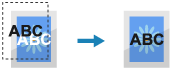
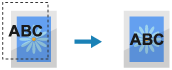

 Instellingen/Registratie]
Instellingen/Registratie]  [Functie-instellingen]
[Functie-instellingen]  [Printer]
[Printer]  [Printerinstellingen]
[Printerinstellingen]  [Aangepaste instellingen]
[Aangepaste instellingen]  [PS]
[PS]
 Instellingen/Registratie]
Instellingen/Registratie]  [Functie-instellingen]
[Functie-instellingen]  [Printer]
[Printer]  [Printerinstellingen]
[Printerinstellingen]  [Aangepaste instellingen]
[Aangepaste instellingen]  [PS]
[PS]
 Instellingen/Registratie]
Instellingen/Registratie]  [Functie-instellingen]
[Functie-instellingen]  [Printer]
[Printer]  [Printerinstellingen]
[Printerinstellingen]  [Aangepaste instellingen]
[Aangepaste instellingen]  [PS]
[PS]
 Instellingen/Registratie]
Instellingen/Registratie]  [Functie-instellingen]
[Functie-instellingen]  [Printer]
[Printer]  [Printerinstellingen]
[Printerinstellingen]  [Aangepaste instellingen]
[Aangepaste instellingen]  [PS]
[PS]
 Instellingen/Registratie]
Instellingen/Registratie]  [Functie-instellingen]
[Functie-instellingen]  [Printer]
[Printer]  [Printerinstellingen]
[Printerinstellingen]  [Aangepaste instellingen]
[Aangepaste instellingen]  [PS]
[PS]
 Instellingen/Registratie]
Instellingen/Registratie]  [Functie-instellingen]
[Functie-instellingen]  [Printer]
[Printer]  [Printerinstellingen]
[Printerinstellingen]  [Aangepaste instellingen]
[Aangepaste instellingen]  [PS]
[PS]








 Instellingen/Registratie]
Instellingen/Registratie]  [Functie-instellingen]
[Functie-instellingen]  [Printer]
[Printer]  [Printerinstellingen]
[Printerinstellingen]  [Aangepaste instellingen]
[Aangepaste instellingen]  [PS]
[PS]
 Instellingen/Registratie]
Instellingen/Registratie]  [Functie-instellingen]
[Functie-instellingen]  [Printer]
[Printer]  [Printerinstellingen]
[Printerinstellingen]  [Aangepaste instellingen]
[Aangepaste instellingen]  [PS]
[PS]
 Instellingen/Registratie]
Instellingen/Registratie]  [Functie-instellingen]
[Functie-instellingen]  [Printer]
[Printer]  [Printerinstellingen]
[Printerinstellingen]  [Aangepaste instellingen]
[Aangepaste instellingen]  [PS]
[PS]
 Instellingen/Registratie]
Instellingen/Registratie]  [Functie-instellingen]
[Functie-instellingen]  [Printer]
[Printer]  [Printerinstellingen]
[Printerinstellingen]  [Aangepaste instellingen]
[Aangepaste instellingen]  [PS]
[PS]
 Instellingen/Registratie]
Instellingen/Registratie]  [Functie-instellingen]
[Functie-instellingen]  [Printer]
[Printer]  [Printerinstellingen]
[Printerinstellingen]  [Aangepaste instellingen]
[Aangepaste instellingen]  [PS]
[PS]